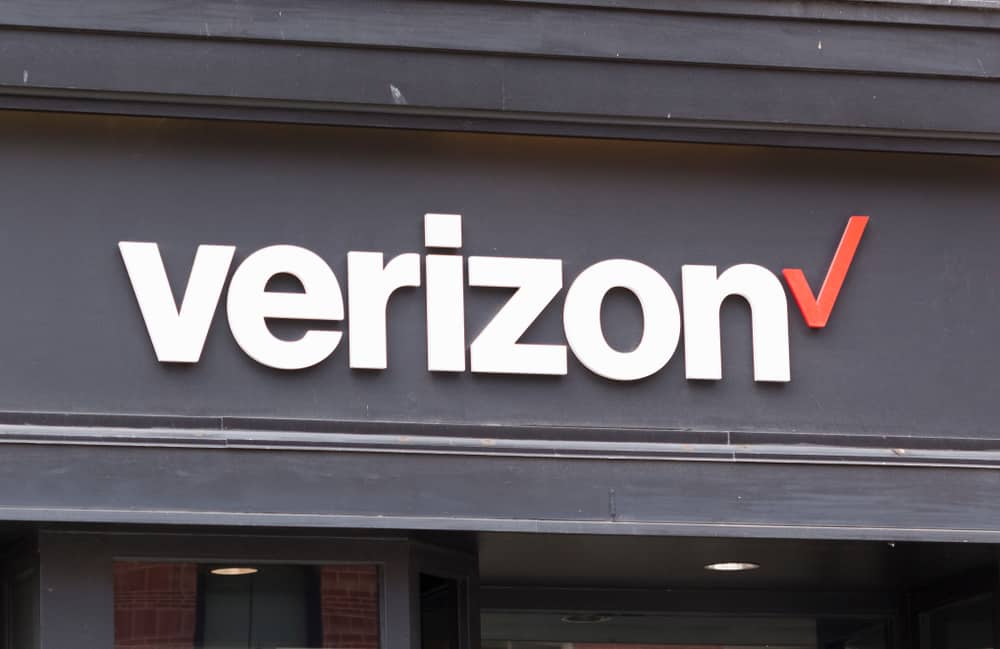မာတိကာ
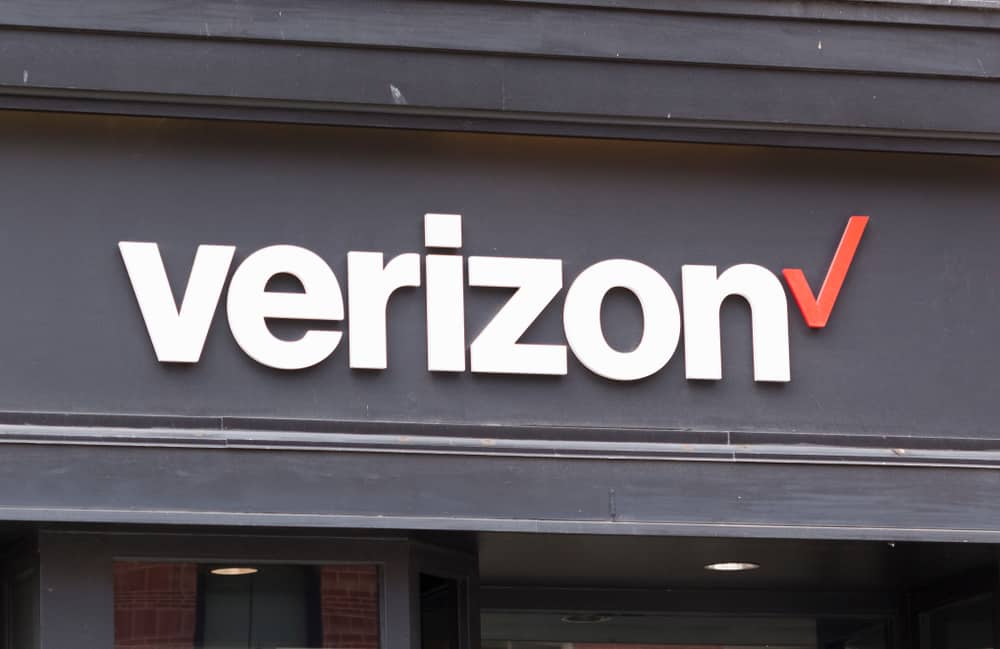
verizon fios set top box မှိတ်တုတ်မှိတ်တုတ်အဖြူရောင်အလင်းတန်း
ကမ္ဘာ၏အများစုသည်အင်တာနက်ဝန်ဆောင်မှုများကိုမှီခိုသောကြောင့်၊ လူတိုင်းသည်နေ့စဥ်လျှင်မြန်ပြီးယုံကြည်စိတ်ချရသောအင်တာနက်ချိတ်ဆက်မှုလိုအပ်ပါသည်။ Verizon Fios သည် လျင်မြန်သော ဖိုက်ဘာအော်ပတစ် ကွန်ရက်ကို ပံ့ပိုးပေးရုံသာမက ၎င်း၏ set-top box များသည် သင့်အားလပ်ချိန်တွင် ကမ္ဘာလုံးဆိုင်ရာ ချန်နယ်များမှ ရှိုးများကို ကြည့်ရှုနိုင်မည်ဖြစ်သည်။ Verizon သည် ၎င်း၏အသုံးပြုသူများအား သီးခြားပြဿနာတစ်ခုအား ရှာဖွေဖော်ထုတ်ရန်နှင့် ပြဿနာဖြေရှင်းရန် ကူညီပေးသည့် အပြန်အလှန်အကျိုးသက်ရောက်မှုရှိသော ထိန်းချုပ်မှုများကို ပေးပါသည်။ ထို့ကြောင့် ဤဆောင်းပါးတွင်၊ အသုံးပြုသူများစွာအတွက် စိုးရိမ်ရသည့်အကြောင်းအရာဖြစ်သည့် Verizon Fios set top box သည် အဖြူရောင်အလင်းမှိတ်တုတ်မှိတ်တုတ်မှိတ်တုတ်မှိတ်တုတ်ဖြစ်နေသော အမှားတစ်ခုကို ဤဆောင်းပါးတွင် ဆွေးနွေးပါမည်။ ထို့ကြောင့်၊ သင်သည် အလားတူပြဿနာမျိုးနှင့် ရင်ဆိုင်နေရပါက၊ ဤဆောင်းပါးသည် သင့်အား အခြေခံပြဿနာဖြေရှင်းနည်းအချို့ကို ပေးမည်ဖြစ်ပါသည်။
ကြည့်ပါ။: Windstream အင်တာနက်ကို ဘယ်လိုဖျက်မလဲ။ (၄)လမ်း၊Verizon Fios Set Top Box မှိတ်တုတ်မှိတ်တုတ်အဖြူရောင်ကို ပြုပြင်နည်း
LED ဖန်သားပြင်အမျိုးမျိုးကို ဖော်ပြသည်။ သင်၏ set-top box ၏လက်ရှိအခြေအနေ။ ၎င်းသည် အနီရောင်မှ အပြာရောင်အထိ အစိမ်းရောင်မီးများ (အငြိမ် သို့မဟုတ် ရွေ့လျားမှု) နှင့် သင့်စက်ပစ္စည်း၏ အခြေအနေအကြောင်း အချက်အလက်များကို ပေးစွမ်းနိုင်သည်။ ဆိုလိုသည်မှာ၊ သင်၏ Verizon Fios ပေါ်ရှိ တည်ငြိမ်သောအဖြူရောင်အလင်းသည် သင်၏ set-top box သည် လုံးဝ 'ပုံမှန်' ဖြစ်သည်ကို ဆိုလိုသည်။ သင်၏ router သည် ပါဝါဖွင့်ထားကြောင်း ဆိုလိုသည်။ ဆန့်ကျင်ဘက်အားဖြင့်၊ မှိတ်တုတ်မှိတ်တုတ်အဖြူရောင်အလင်းတန်းကိုမြင်ရပါက၊ ဤ LED မျက်နှာပြင်သည် သင့် router စတင်နေပြီဟု ညွှန်ပြသည်။ ဤပြဿနာအတွက် ဖြေရှင်းနည်းများကို အောက်တွင်ဖော်ပြထားပါသည်။
- သင့် Router ကို ကိုယ်တိုင်ပြန်ဖွင့်ပါ-
ပုံမှန်အားဖြင့်၊ မှိတ်တုတ်မှိတ်တုတ်မှိတ်တုတ်မှိတ်တုတ်မှိတ်တုတ်မှိတ်တုတ်မှိတ်တုတ်မှိတ်တုတ်မှိတ်တုတ်မှိတ်တုတ်မှိတ်တုတ်မှိတ်တုတ်မှိတ်တုတ်မှိတ်တုတ်မှိတ်တုတ်မှိတ်တုတ်မှိတ်တုတ်မှိတ်တုတ်မှိတ်တုတ်မှိတ်တုတ်မှိတ်တုတ်မှိတ်တုတ်မှိတ်တုတ်မှိတ်တုတ်မှိတ်တုတ်မှိတ်တုတ်မှိတ်တုတ်မှိတ်တုတ်မှိတ်တုတ်မှိတ်တုတ်မှိတ်တုတ်မှိတ်တုတ်မှိတ်တုတ်မှိတ်တုတ်မှိတ်တုတ်မှိတ်တုတ်မှိတ်တုတ်မှိတ်တုတ်မှိတ်တုတ်မှိတ်တုတ်မှိတ်တုတ်မှိတ်တုတ်မှိတ်တုတ်မှိတ်တုတ်မှိတ်တုတ်တုတ်မှိတ်တုတ်မှိတ်တုတ်မှိတ်တုတ်မှိတ်တုတ်မှိတ်တုတ်မှိတ်တုတ်မှိတ်တုတ်မှိတ်တုတ်မှိတ်တုတ်တုတ်ခတ်နေသော router သည် router ဖြစ်သည်ကိုဖော်ပြသည်။boot တက်ခြင်း။ TV ဖန်သားပြင်ပေါ်တွင် “ကျေးဇူးပြု၍ စောင့်ပါ” မက်ဆေ့ချ်ကို မြင်ပါက၊ သင့် router သည် အမြဲတမ်း reboot ဖြစ်နေပြီး ဤ loop ကို မဖြတ်နိုင်တော့သည့် ကိစ္စဖြစ်နိုင်သည်။
ဤပြဿနာကို ဖြေရှင်းရန်အတွက် သင်သည် ပြန်လည်စတင်ရန် လိုအပ်ပါသည်။ သင်၏ router ကို ကိုယ်တိုင်လုပ်ပါ။ ယင်းအတွက်၊ ပါဝါပလပ်ပေါက်မှ router ကို ဖြုတ်ပြီး 15 စက္ကန့်ခန့် အနားယူပါ။ ထို့နောက် ပါဝါကြိုးကို နောက်တစ်ကြိမ် ပလပ်ထိုးပြီး သင့် router စတင်အသုံးပြုနိုင်ရန် 5 စက္ကန့်စောင့်ပါ။ ၎င်းသည် ပြဿနာကို ဖြေရှင်းရာတွင် အထောက်အကူဖြစ်နိုင်သည်
ကြည့်ပါ။: Routerlogin.net ချိတ်ဆက်ရန် ငြင်းဆိုထားသည်- ပြင်ဆင်ရန် နည်းလမ်း 4 ခု- မှန်ကန်သောချိတ်ဆက်မှုများကို စနစ်ထည့်သွင်းပါ
အဆက်မပြတ် boot loop သည် မလျော်ကန်သောကေဘယ်ချိတ်ဆက်မှုများကို ညွှန်ပြနေနိုင်ပါသည်။ သင်၏ router ကေဘယ်လ်သည် သက်ဆိုင်ရာ port သို့ မှန်ကန်စွာ ချိတ်ဆက်ထားကြောင်း သေချာပါစေ။ ချိတ်ဆက်မှုကို ပြန်လည်စတင်ရန်အတွက် ချိတ်ဆက်မှုကို ပြန်လည်ဆန်းသစ်ရန် Router ကြိုးကို ပလပ်ထုတ်ပြီး နောက်တစ်ကြိမ် ပလပ်ထိုးကြည့်ပါ
- ဖမ်ဝဲ အပ်ဒိတ်များ မပြီးသေးပါ-
ကိစ္စအများစုတွင် သင်၏ router ၏ firmware အပ်ဒိတ်များကို Verizon မှ အလိုအလျောက် တွန်းထုတ်ပါသည်။ ဆိုလိုသည်မှာ သင်၏ set-top box သည် internet နှင့် ချိတ်ဆက်ပြီးသည်နှင့် firmware သည် loaded ဖြစ်သည်။ မှိတ်တုတ်မှိတ်တုတ်အဖြူရောင်အလင်းတန်းကို မြင်နေရရင် သင့် firmware ဟာ မှန်ကန်စွာ မပြီးမြောက်နိုင်တာကြောင့် ဖြစ်နိုင်ပါတယ်။ ဝဘ် စီမံခန့်ခွဲရေး စာမျက်နှာသို့ ဝင်ရောက်ပြီး “192.168” ဟု ရိုက်ထည့်ပါ။ သင့်ဘရောက်ဆာလိပ်စာဘားတွင် 1.1”။ နောက်ဆုံးထွက် firmware ကို ဒေါင်းလုဒ်လုပ်ပါ သို့မဟုတ် ၎င်း၏ လက်ရှိဗားရှင်းကို စစ်ဆေးပါ
- ချို့ယွင်းနေသော LED:
ဤအဆင့်အထိ၊ သင့်ပြဿနာဆက်ရှိနေပါက၊ ၎င်းသည် အခြေအနေဖြစ်လာနိုင်သည် ချို့ယွင်းနေသော LED မီး သို့မဟုတ် ဆော့ဖ်ဝဲပြဿနာ။ အားလုံးကြိုးစားပြီးမှအထက်ဖော်ပြပါ အဆင့်များအတိုင်း၊ သင်၏ LED မီးလုံးအသစ်ဖြင့် အစားထိုးကြည့်ပါ။ ပြဿနာဆက်လက်ရှိနေပါက ပြဿနာကိုဖြေရှင်းရန် Verizon ဖောက်သည်ပံ့ပိုးရေးစင်တာကို ဆက်သွယ်ပါ။